テレビのおかげで、アニメ、科学、スポーツ、教育など色々な番組や生放送を見ならが楽しく毎日を過せるようになりました。
皆さんはよくカメラやスマホで撮ったビデオ、或いはネットからダウンロードした動画を編集しますか。その中で、AviUtlを利用してビデオを編集する方もいるではないでしょうか。確かにAviUtlは強力的な動画変換・編集機能を搭載するので、人気を受けています。
AviUtlで編集した個性的な動画を一人で見るのは何だかもったいないような感じがしますね。もしその編集した動画をDVDに作成すれば、親友を共有して動画を楽しめます。
でも、AviUtlは動画の転換や編集に得意とは言え、DVDに出力機能は搭載していないのです。ですから、AviUtlで編集した動画をDVDに出力したいなら、他のDVD作成するソフトの力を借りて動画をDVDに出力した方がいいと思います。ここで、「VideoByte DVD 作成」を皆さんに紹介したいと思います。
「VideoByte DVD 作成」はAVI、MPEG、 3GP、MP4、VOB、FLV、MPG、MOV、DivX、DVなど、多種類の動画ファイルの出力にサポートしていますし、DVDディスクについても多くのDVDタイプに対応できます。専門のソフトでありながら、操作がとても簡単で、自宅で手軽くDVDを作成できます。
1、「VideoByte DVD 作成」をダウンロード・インストールする
2、動画をソフトに追加する
「メディアファイルを追加」 ボタンを押して、AviUtlで編集した動画をソフトに追加します。
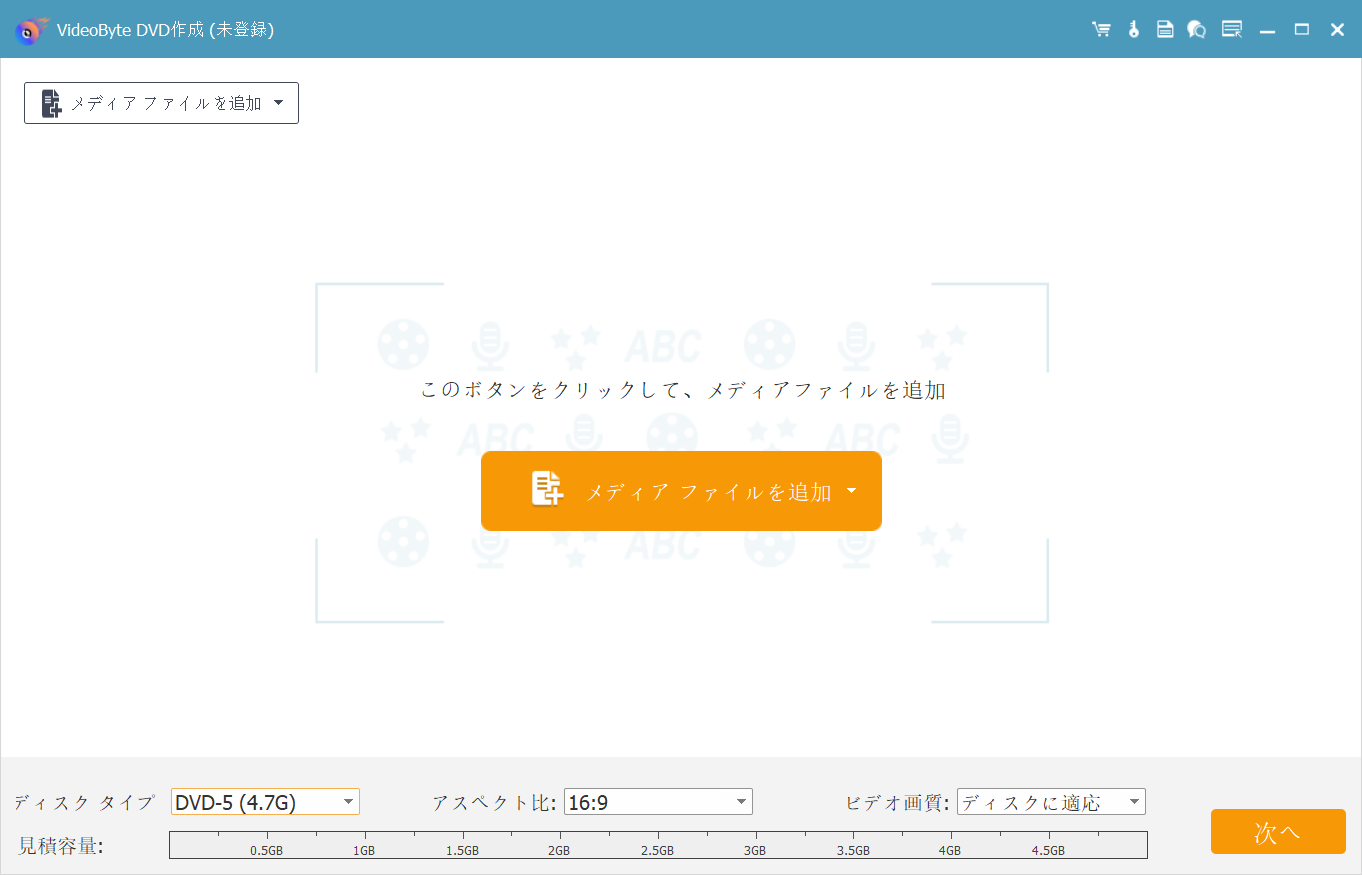
3、DVDをドライブに挿入する
R/W対応するDVDをドライブに挿入します。すると、該当DVDの容量が表示されます。また、DVDのタイプ、アスベスト比、画質の設定も調整できます。

4、メニューをDVDに追加する。
複数の動画をDVDに出力する場合、ソフト内で提供された無料テンプレートメニューをDVDに追加すれば、選択的に見たい動画のみ再生できます
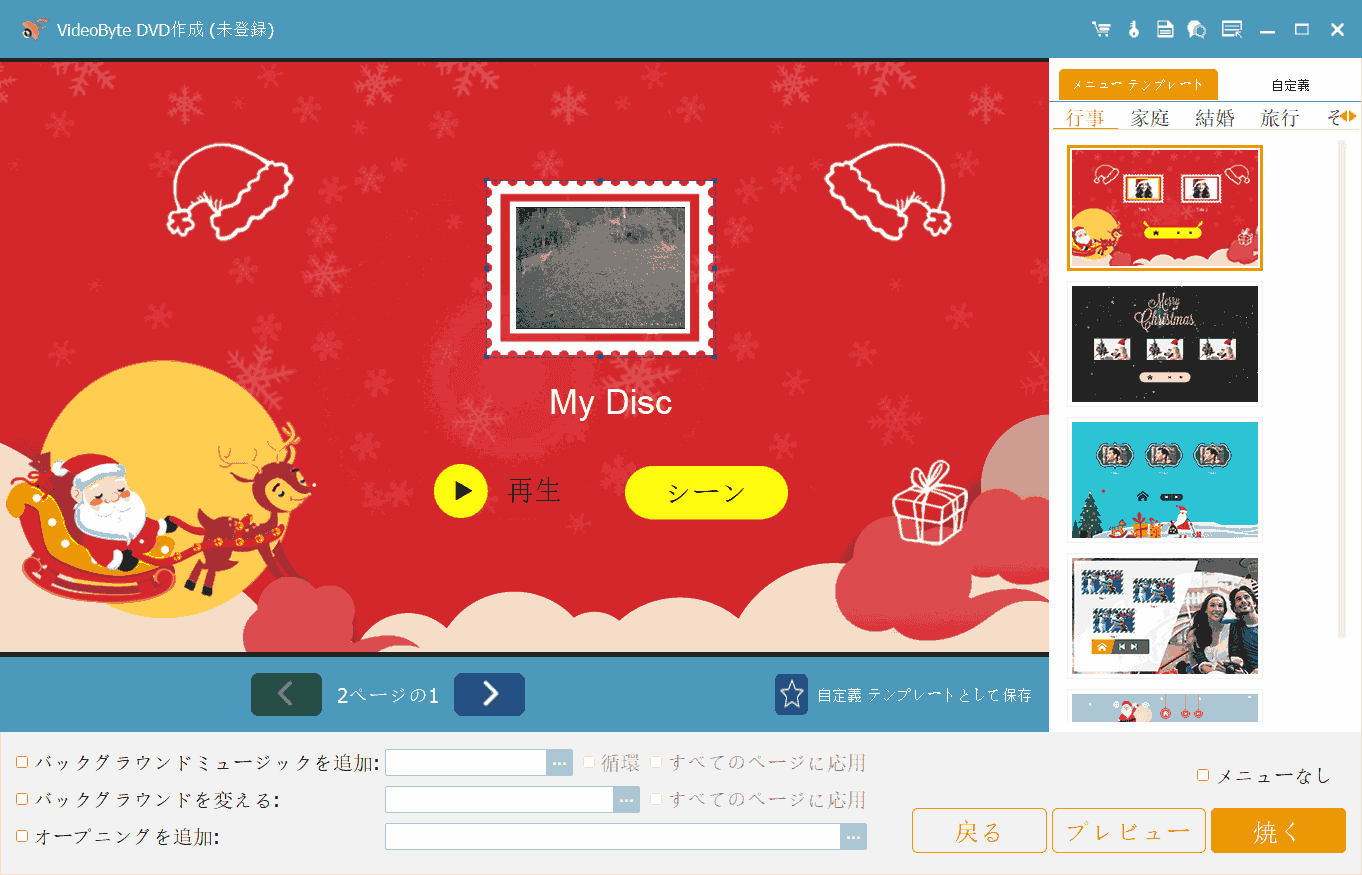
5、動画をDVDに作成する
「Discにライディング」 にチェックを入れます。そして、動画の作成が始まります。
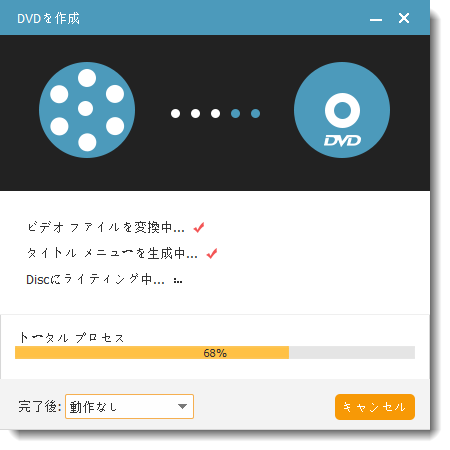
以上の五つのステップだけで簡単にAviUtlで編集した動画をDVDに出力しました。
AviUtlは強力的なソフトですが、インタフェースがちょっと複雑で初心者にとって使いにくいだと思います。この場合、「VideoSolo 究極動画変換」も推奨します。「VideoSolo 究極動画変換」は300種類以上の動画の相互転換に対応できます。また、画質向上や動画編集などの実用な機能もあります。操作しやすい画面のおかげで、パソコンの初心者でも手軽く操作できますので、皆さんは興味があれば、是非「VideoSolo 究極動画変換」をダウンロードして動画の転換や編集を楽しんでください。

